PHP 편집기 Zimo가 BIOS 설정을 통해 USB 디스크 시스템에 들어가는 방법을 소개합니다. 경우에 따라 운영 체제 설치 또는 시스템 복구 수행과 같이 USB 플래시 드라이브에서 컴퓨터를 부팅해야 할 수도 있습니다. 이를 달성하려면 먼저 컴퓨터의 BIOS 설정 인터페이스에 들어간 다음 부팅 순서를 U 디스크 우선 순위로 설정해야 합니다. 다음으로 구체적인 단계를 자세히 살펴보겠습니다.
먼저 준비된 U-deep USB 부팅 디스크를 컴퓨터에 연결합니다. 그런 다음 컴퓨터를 다시 시작하고 시작 화면이 나타나면 버튼을 눌러 BIOS 설정으로 들어갑니다. 컴퓨터 브랜드마다 버튼이 다를 수 있다는 점에 유의하세요. 해당 버튼을 직접 확인할 수 있습니다. 또한 원클릭 USB 부팅 단축키와 혼동하지 마세요.
1. 다음으로 BIOS 인터페이스로 들어갑니다. 이 인터페이스에서는 다음과 같은 중요한 작업 방법을 숙지해야 합니다. 키보드의 화살표 키를 사용하여 커서를 이동하고 Enter 키를 눌러 확인하고 F10 키를 누릅니다. 구체적인 작동 방법은 BIOS 인터페이스의 지침에 따릅니다. 아래 그림을 참조하세요.

2. BIOS 인터페이스에 들어간 후 커서를 "부팅"으로 이동한 다음 U 디스크 옵션을 찾습니다(디스플레이는 컴퓨터마다 약간 다르며 일반적으로 U 디스크 브랜드 이름 또는 USB의 이름을 따서 명명됩니다). 이 예에서는 아래 그림과 같이 "이동식 장치", 즉 "이동식 장치"가 표시됩니다.
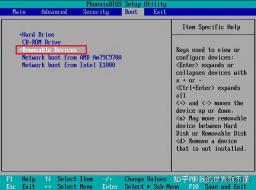
3 지침을 확인하고 + 키를 눌러 위로 이동해야 합니다. 이동식 장치"를 상단에 이렇게 하면 그림과 같이 U 디스크에서 부팅할 수 있습니다.
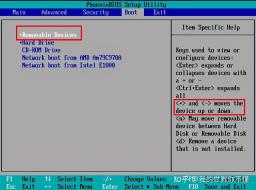
설정이 완료된 후 F10을 누르고 "예"를 선택한 다음 Enter를 눌러 확인하면 그림과 같이 다시 시작한 후 U 디스크에서 부팅할 수 있습니다.
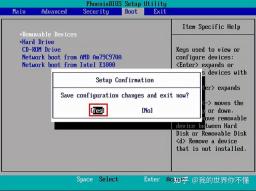
마지막으로 컴퓨터를 다시 시작하고 udeeppe 시작 인터페이스로 들어갑니다

위 내용은 USB 디스크 시스템에 들어가도록 BIOS 설정의 상세 내용입니다. 자세한 내용은 PHP 중국어 웹사이트의 기타 관련 기사를 참조하세요!
 Zoho 메일 로그인/가입 | Zoho 메일 앱 다운로드 -MinitoolApr 23, 2025 am 12:51 AM
Zoho 메일 로그인/가입 | Zoho 메일 앱 다운로드 -MinitoolApr 23, 2025 am 12:51 AM이 게시물은 주로 Zoho 메일을 소개합니다. Zoho 메일에 가입하고 Zoho 메일 계정에 로그인 하여이 이메일 서비스를 사용하여 개인 또는 비즈니스 이메일을보고 관리하는 방법을 알아보십시오.
 Microsoft Excel에서 공식을 보여 주거나 숨기는 방법? - 미니 툴Apr 23, 2025 am 12:50 AM
Microsoft Excel에서 공식을 보여 주거나 숨기는 방법? - 미니 툴Apr 23, 2025 am 12:50 AMExcel에 공식을 보여주고 싶습니까? Excel에서 공식을 숨기고 싶습니까? 이러한 일을하는 것은 어렵지 않습니다. PHP.CN 소프트웨어는 몇 가지 유용한 방법을 수집 하여이 게시물에 표시합니다. 또한 잃어버린 Excel 파일을 복구하려면 PHP를 사용해 볼 수 있습니다.
 이제 Google One VPN을 Windows 및 Mac으로 다운로드 할 수 있습니다. -MinitoolApr 23, 2025 am 12:49 AM
이제 Google One VPN을 Windows 및 Mac으로 다운로드 할 수 있습니다. -MinitoolApr 23, 2025 am 12:49 AMGoogle은 무료 VPN을 제공합니까? Google One VPN이란 무엇입니까? Google과 VPN을 얻습니까? 이 게시물에서 Php.cn 은이 VPN 서비스에 대한 정보를 보여줍니다. 게다가 Desktop for Desktop (Windows & MacOS)을위한 Google One VPN을 다운로드하여 IN에 액세스 할 수 있습니다.
 '내부 하드 드라이브가 WindApr 23, 2025 am 12:48 AM
'내부 하드 드라이브가 WindApr 23, 2025 am 12:48 AM"내부 하드 드라이브가 Windows 10을 계속 연결하는"문제로 어려움을 겪고 있습니까? 이 관련 문제에는 많은 가능한 이유가 있으며 Php.cn 웹 사이트 에서이 게시물을 읽을 수 있으며 자세한 문제 해결 조치를 위해 Trigg를 알아낼 수 있습니다.
 Windows 10/11에서 FIFA 22 충돌을 수정하는 방법은 무엇입니까? - 미니 툴Apr 23, 2025 am 12:47 AM
Windows 10/11에서 FIFA 22 충돌을 수정하는 방법은 무엇입니까? - 미니 툴Apr 23, 2025 am 12:47 AMFIFA 22/21은 축구 팬이 저항 할 수있는 인기있는 게임입니다. 그러나 몇 가지 이유로 인해 게임을 즐기지 못하게됩니다. 당신이 충족 할 수있는 가장 빈번한 문제 중 하나는 PC에서 FIFA 22/21 충돌입니다. FIFA 22를 유지하는 경우
 Hulu 누락 에피소드를 수정하는 방법? 이 수정 사항을 시도하십시오! - 미니 툴Apr 23, 2025 am 12:46 AM
Hulu 누락 에피소드를 수정하는 방법? 이 수정 사항을 시도하십시오! - 미니 툴Apr 23, 2025 am 12:46 AM여러분 중 일부는 Hulu가 비디오를 볼 때 특정 쇼를하지 않을 것임을 알게됩니다. Hulu가 누락 된 에피소드를 해결하기 위해 Php.cn 웹 사이트에서 몇 가지 잠재적 인 이유와 실현 가능한 솔루션을 정리했습니다. 당신이 또한 문제가 있다면 i
 Windows 용 Google 드라이브를 다운로드하고 설치하는 방법 -MinitoolApr 23, 2025 am 12:45 AM
Windows 용 Google 드라이브를 다운로드하고 설치하는 방법 -MinitoolApr 23, 2025 am 12:45 AMGoogle 드라이브는 Windows 및 Mac 용 앱을 제공합니다. Google 드라이브 데스크탑 앱을 사용하면 파일을보다 쉽게 동기화 할 수 있습니다. Php.cn 의이 게시물에서는 Windows 용 Google 드라이브를 다운로드, 설치 및 사용하는 방법을 보여줍니다.
 Windows 10/11의 Super People에서로드 지연을 수정하는 방법은 무엇입니까? - 미니 툴Apr 23, 2025 am 12:43 AM
Windows 10/11의 Super People에서로드 지연을 수정하는 방법은 무엇입니까? - 미니 툴Apr 23, 2025 am 12:43 AMSuper People은 Wonder Games에서 출판 한 최신 Battle Royal Games 중 하나이며 Steam Client에서 무료로 다운로드 할 수 있습니다. 이 게임을 할 때 Super People Lag, 낮은 FPS 및 말더듬 문제가 발생할 수 있습니다. 운 좋게


핫 AI 도구

Undresser.AI Undress
사실적인 누드 사진을 만들기 위한 AI 기반 앱

AI Clothes Remover
사진에서 옷을 제거하는 온라인 AI 도구입니다.

Undress AI Tool
무료로 이미지를 벗다

Clothoff.io
AI 옷 제거제

Video Face Swap
완전히 무료인 AI 얼굴 교환 도구를 사용하여 모든 비디오의 얼굴을 쉽게 바꾸세요!

인기 기사

뜨거운 도구

PhpStorm 맥 버전
최신(2018.2.1) 전문 PHP 통합 개발 도구

맨티스BT
Mantis는 제품 결함 추적을 돕기 위해 설계된 배포하기 쉬운 웹 기반 결함 추적 도구입니다. PHP, MySQL 및 웹 서버가 필요합니다. 데모 및 호스팅 서비스를 확인해 보세요.

SublimeText3 Mac 버전
신 수준의 코드 편집 소프트웨어(SublimeText3)

MinGW - Windows용 미니멀리스트 GNU
이 프로젝트는 osdn.net/projects/mingw로 마이그레이션되는 중입니다. 계속해서 그곳에서 우리를 팔로우할 수 있습니다. MinGW: GCC(GNU Compiler Collection)의 기본 Windows 포트로, 기본 Windows 애플리케이션을 구축하기 위한 무료 배포 가능 가져오기 라이브러리 및 헤더 파일로 C99 기능을 지원하는 MSVC 런타임에 대한 확장이 포함되어 있습니다. 모든 MinGW 소프트웨어는 64비트 Windows 플랫폼에서 실행될 수 있습니다.

WebStorm Mac 버전
유용한 JavaScript 개발 도구






